こんにちは、MATTU(@sunmattu)です。
TP-Linkから、新型の中継器 RE700X が発売されました。
TP-Linkのルーターは単体でもかなりパワフルですが、それでも家の構造などによっては死角が出ることもあります。
Wi-Fiのエリアを広げて、死角をなくしたい、という方には有用でしょう。
同様の機器は、2年前にアンテナが外付けされているRE605Xという中継器が、1年前にアンテナが内蔵されたスリムなRE600Xとして発売されました。
今回のRE700Xは、さらに5GHz帯の最大速度が2402Mbpsと倍増し、高速化が実現されています。
また、中継器には有線LANポートもついており、「Wi-Fiの有線化」をすることで、有線LANを使える機器ではより速度を安定して使うこともできます。
速度には、どのような違いが出るのか?
今回は、RE700XをTP-Link様よりご提供いただきましたので、レビューします。
商品提供:TP-Link JAPAN
▼動画でも解説しています
Wi-Fi 6中継器がさらに高速化!TP-Link RE700Xの特徴。RE600X・RE605Xとの違いは?


それでは、まずTP-Linkの中継器「RE700X」の特徴を整理しておきましょう。
RE700X、見た目や大きさはRE600Xと同じ




大きさ・ポートやランプの位置など、構造はほぼ同じ。


アンテナが外付けされているRE605Xと比べると、RE700Xのほうがアンテナが内蔵されている分薄くコンパクトな印象を受けます。
本体のみで比較すれば、RE605Xのほうが縦横は小さいですが、厚いです。
Wi-Fi 6の5GHzバンドは、2×2 160MHzに対応!


RE700Xも、5GHz帯と2.4GHz帯の両方で利用可能です。
RE600X や RE605X では、5GHz帯の最大速度は1201Mbps対応でしたが、RE700Xは速度2倍!2402Mbpsで利用可能です。
Wi-Fi 6対応端末を使っていなくても、下位互換となりますので従来のWi-Fi機器でも問題なく利用可能です。
メッシュWi-Fi「OneMesh」に対応!Wi-Fi繋ぎ替えの必要なしで、家中どこでもネットが使える!
TP-LinkのルーターとRE700Xを組み合わせることで、メッシュWi-Fiの「OneMesh」を構築することができます。
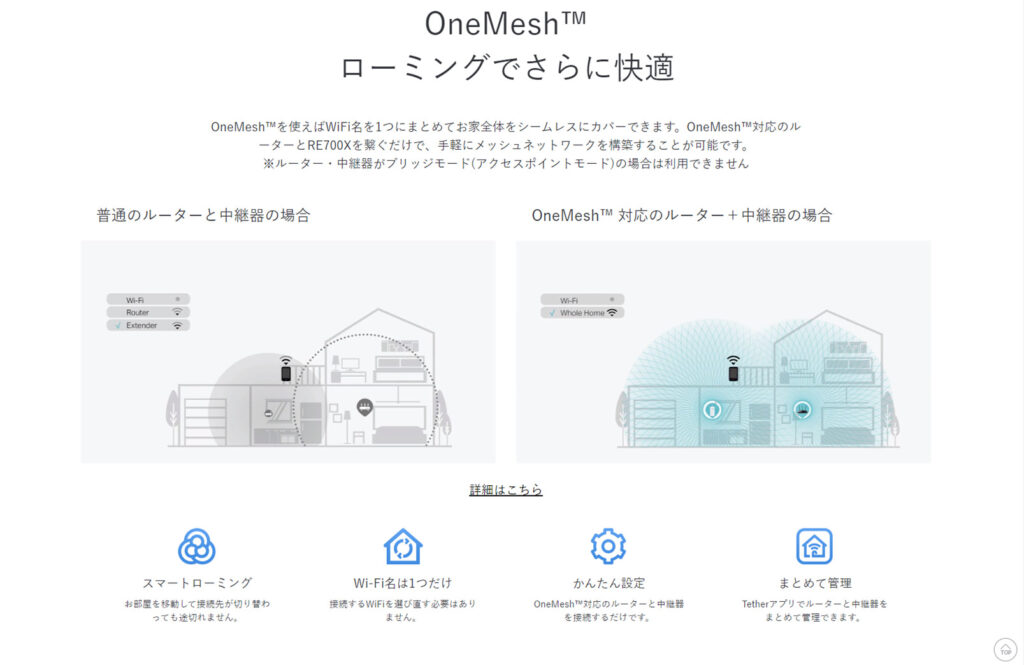
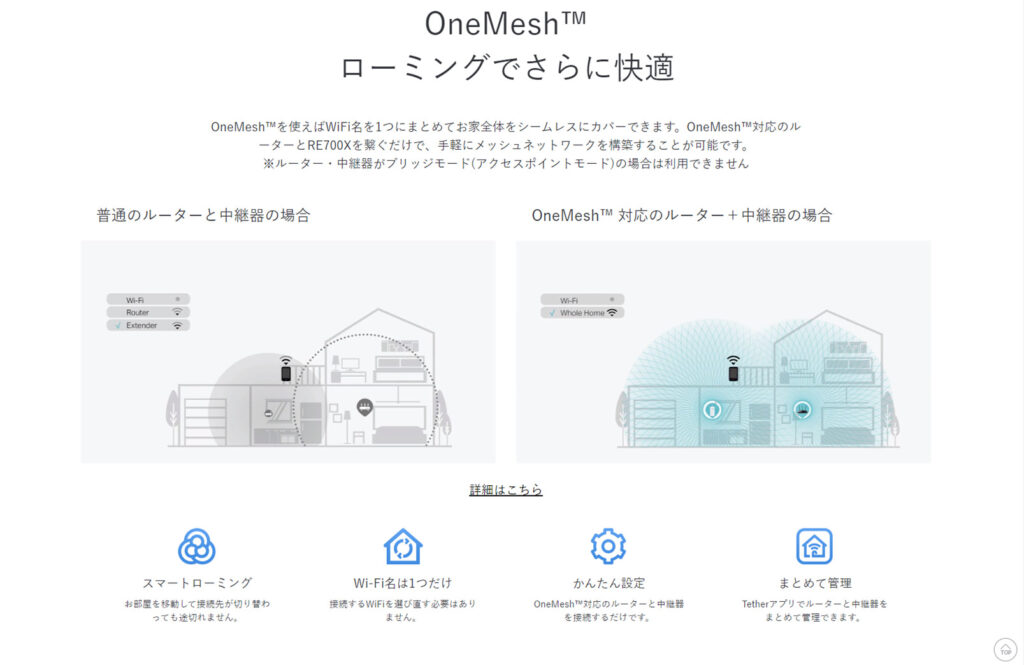
通常、ルーターと中継器は別のネットワークIDを切り替えて使います。
ルーターのエリアから、外れた中継器のエリアへ移動した場合は、Wi-Fiの設定からネットワークを選択してつなげる必要があります。
「OneMesh」は、TP-Linkの対応ルーターとRE700Xをペアで利用することで、同じネットワーク名で利用することができます。
家じゅうどこでも、一つのネットワークを切り替えることなく使えるのは非常に便利です。
なお、TP-Link以外のルーターと中継器RE700Xを組み合わせて使うことは可能ですが、この「OneMesh」には対応しておりません。繋ぎ替えが必要となります。


TP-Linkには、Deco X90などDecoシリーズという専用メッシュWi-Fiユニットも発売されています。
OneMeshとDecoシリーズは組み合わせて一つのメッシュWi-Fiとして使うことはできません。
Decoシリーズは、より手軽に快適にメッシュWi-Fiを使えるデバイスです。
2.4GHz帯と5GHz帯を切り替えずシームレスに使える「スマートコネクト」機能は、OneMeshの対応ルーターにも搭載されていますが、Decoシリーズはスマートコネクトで最適化されています。
2.4GHz帯・5GHz帯で明確に使用する端末を分けたい場合は、OneMeshの組み合わせのほうが快適に使えます。
また、例えばArcher AX20+RE700Xなど、OneMeshで組む方が、価格は安めに使えることができる場合が多いです。
ただし、家が広すぎる場合や中継器を3台以上たくさん使いたい場合は、Decoシリーズのほうが快適に使えるでしょう。
宅内LANがあれば「ブリッジモード」!電波の届きにくい部屋も快適に


有線LANポートにLAN配線からのケーブルを接続し、「ブリッジモード」に設定すれば、中継器からWi-Fi 6の電波を送出することが可能です。
親機がArcher AX20など、OneMesh対応ルーターであれば、こちらも同一のSSIDで設定変更することなく接続できます。
我が家は宅内LANが整備できていないので「ブリッジモード」は利用できていないのですが、ルーターからのWi-Fiに死角がある部屋があればかなり便利ですね。
RE700Xと、RE600X・RE605Xのスペックの違い
RE700Xと、 RE600X ・ RE605X のスペックの違いを簡単にまとめてみると、以下の通りです。
| 項目 | TP-Link RE700X | TP-Link RE600X | TP-Link RE605X |
|---|---|---|---|
| 大きさ | 78x36x149mm | 78x36x149mm | 74x46x124.8mm |
| アンテナ | 内蔵アンテナx2 | 内蔵アンテナx2 | 外部アンテナx2 |
| 対応周波数 | 5GHz(最大2402Mbps) 2.4GHz(最大574Mbps) Wi-Fi 6対応(5GHz/2.4GHz) | 5GHz(最大1201Mbps) 2.4GHz(最大574Mbps) Wi-Fi 6対応(5GHz/2.4GHz) | 5GHz(最大1201Mbps) 2.4GHz(最大574Mbps) Wi-Fi 6対応(5GHz/2.4GHz) |
| ポート | ギガビットポートx1 | ギガビットポートx1 | ギガビットポートx1 |
| ボタン | WPSボタン ・Resetボタン | WPSボタン ・Resetボタン | WPSボタン ・Resetボタン |
| 価格 (いずれも Amazon価格) | 9,800円 (2022/8/18発売) | 7,080円 (2022/8/上旬現在) | 7,591円 (2022/8/上旬現在) |
RE700XとRE600X、実際の速度はどれぐらい変わる?
それでは、RE700Xと、 RE600X ・ RE605X の速度を比較していきましょう。
速度測定環境
速度測定環境を簡単に解説します。
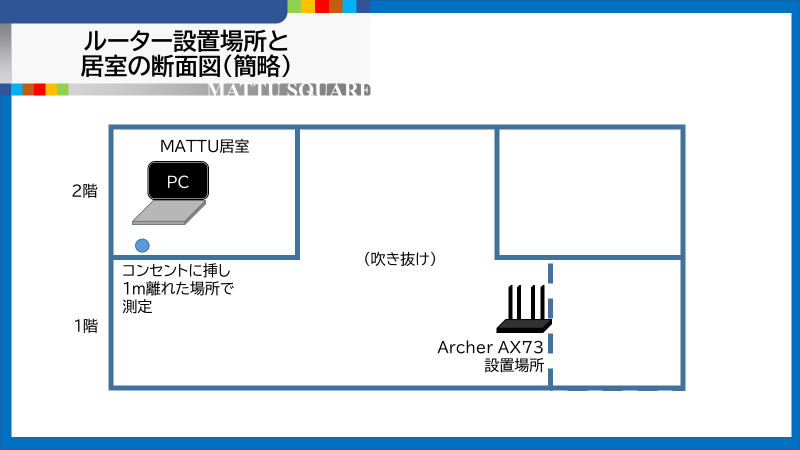
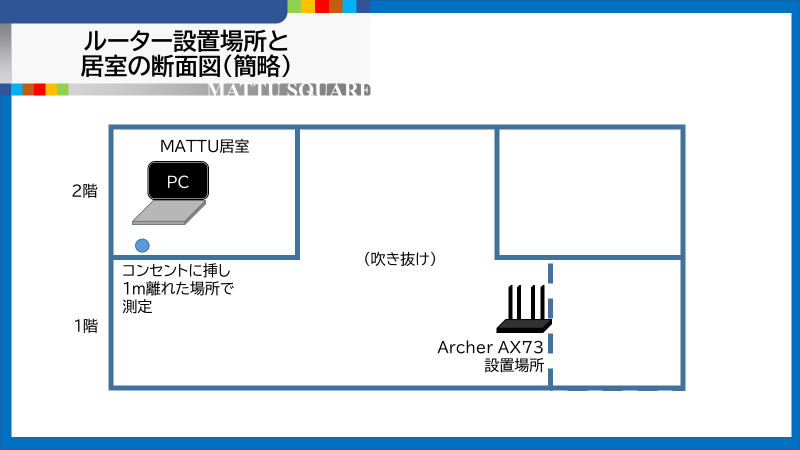
1階のキッチン脇にArcher AX73を設置し、2階の「居室」と書いている部屋の一番窓際にあるコンセントに RE600X や RE605X ・RE700Xを挿して測定します。
測定したスマホはWi-Fi 6対応のXperia PROで、中継器から1m離れた場所で測定しています。
なお、Archer AX73自体も結構高速で通信可能です。
Archer AX73で測定した結果については、Archer AX73のレビュー記事をご覧ください。
中継器での速度測定結果【5GHz帯】
では、まずは5GHz帯の速度測定結果です。
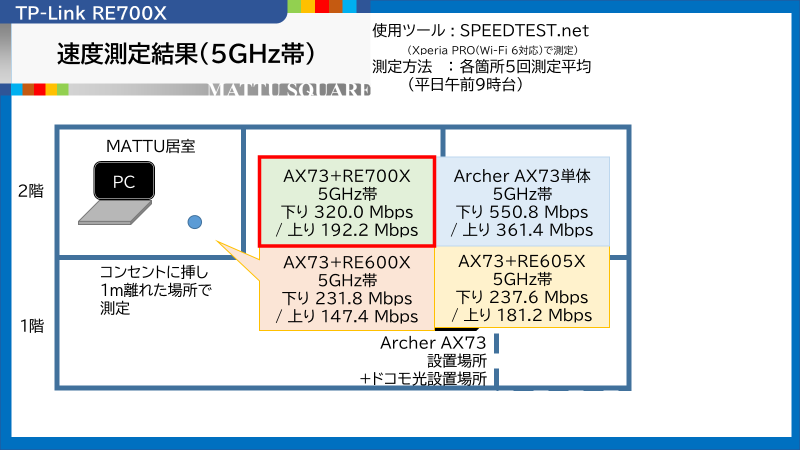
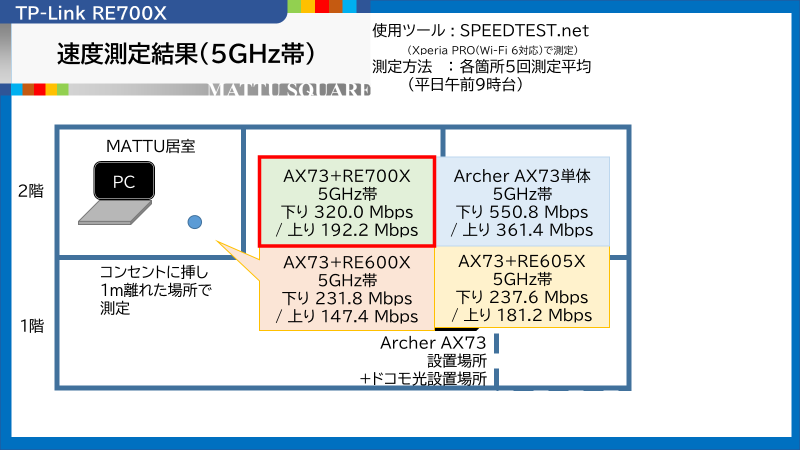
中継機同士で比較すると、 RE600X や RE605X が下り230Mbps程度なのに対し、RE700Xは下り320Mbpsと、40%程度高速に通信できています。
上りでも全体的に速く通信できており、RE700Xのパワーの高さがうかがえます。
今回は、1台のみ接続している環境でテストしていますが、複数台接続しても帯域幅が広く安定した速度で利用できるはずです。
なお、Archer AX73自体が結構出力の強いもので、我が家全体で親機単体でのWi-Fiも結構高速での通信が可能となっています。
中継器の本来の用途は、どちらかというと家の中のエリアを広げるもの。
Archer AX73など親機のWi-Fiの感度が高ければ、親機を拾ったほうが速くなるケースも多いでしょう。
中継機での速度測定結果【有線接続】「Wi-Fiの有線化」には最適!
宅内LANがない場合に、Wi-Fiを有線化する、という場合にも有用です!
2階の自室で有線接続した場合の結果です。
我が家は、宅内LANが整備されていないため、Archer AX73単体での測定はWi-Fi(5GHz帯)での測定となります。
ギガビットポート搭載のPCで測定した結果を示しています。
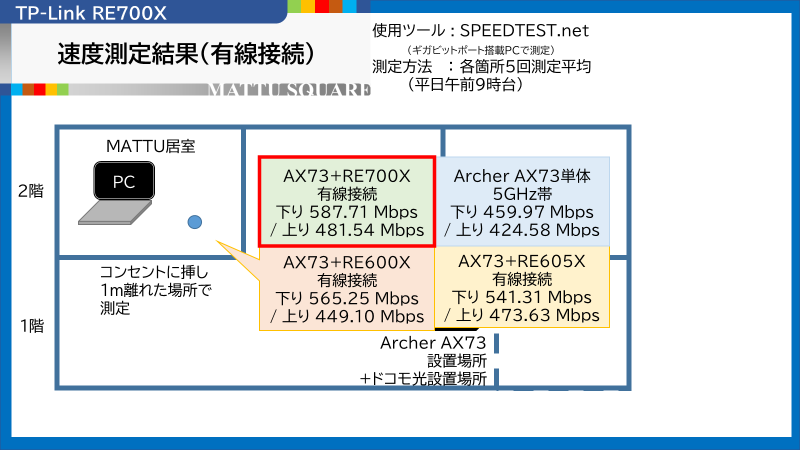
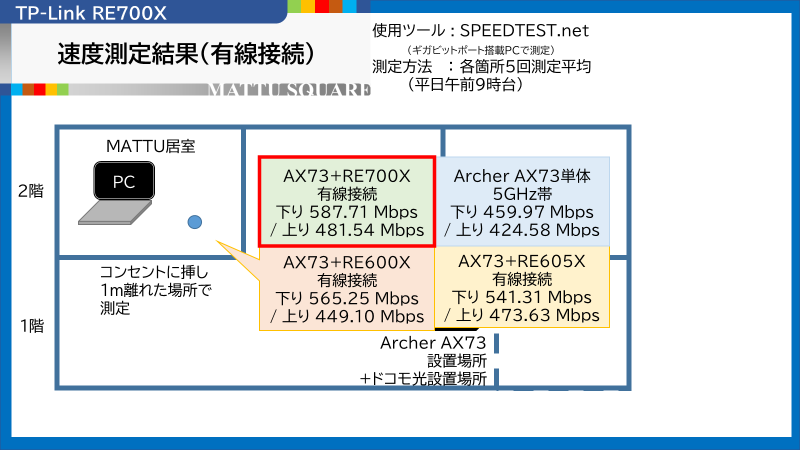
「Wi-Fiを有線化」した中継器での速度は、Archer AX73単体での速度に比べ速いです。
PCの設置位置に依存せず、比較的ルーターからの電波を拾いやすい位置のコンセントに中継器を挿すことができるため、安定している印象です。
(測定PCがWi-Fi6非対応のため、Archer AX73単体での測定は多少影響している可能性もあります)
中継機同士の比較では、どれも安定して下り500Mbps台後半を推移しています。
特にRE700Xでは下り587Mbpsと高速通信できるのがわかります。
今回は、接続台数1台のためそこまで速度に差が出ていませんが、複数台接続すると差が出る可能性はありますね。
中継器での速度測定結果【2.4GHz帯】
続いて、2.4GHz帯の測定結果です。
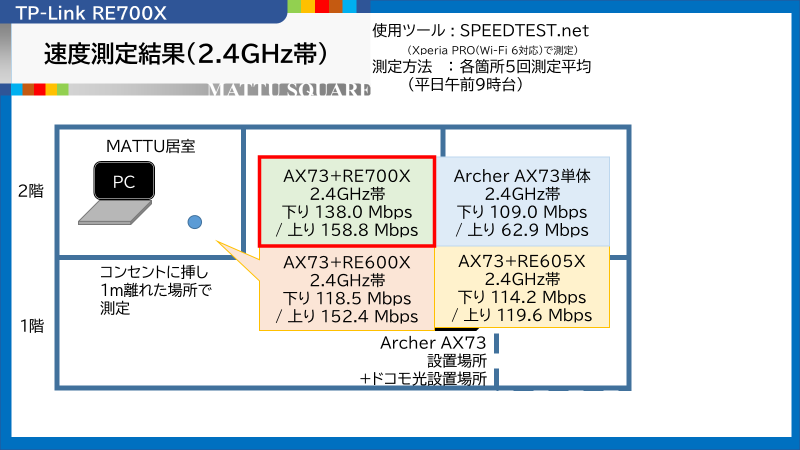
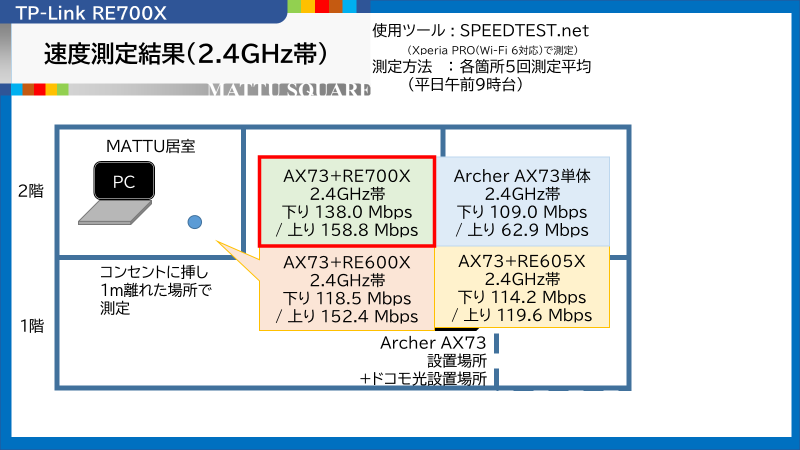
2.4GHz帯は、Archer AX73単体での測定より、中継器を用いたほうが全体的に速いです。
これは自動経路選定やハイスピードモードという機能により、中継器までは5GHz帯・中継器から端末までは2.4GHz帯、のような形でより高速に通信できる仕組みが使えているためだと思います。
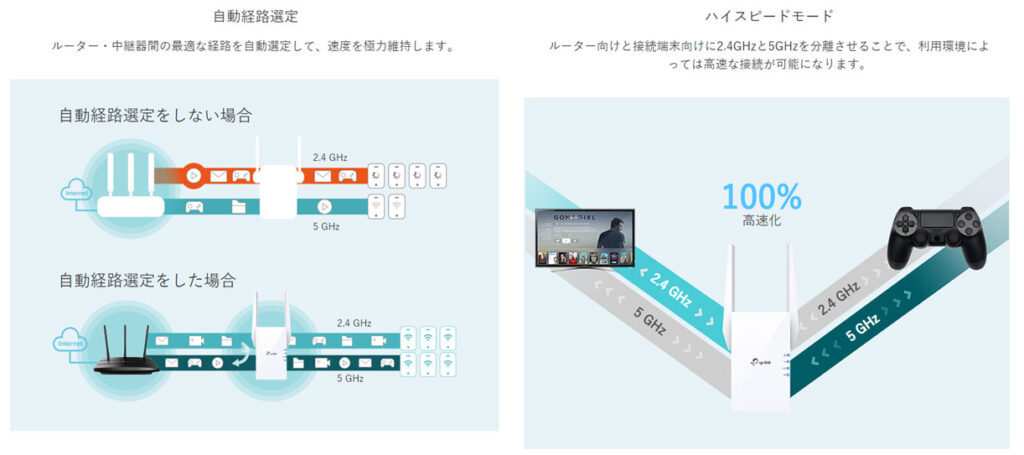
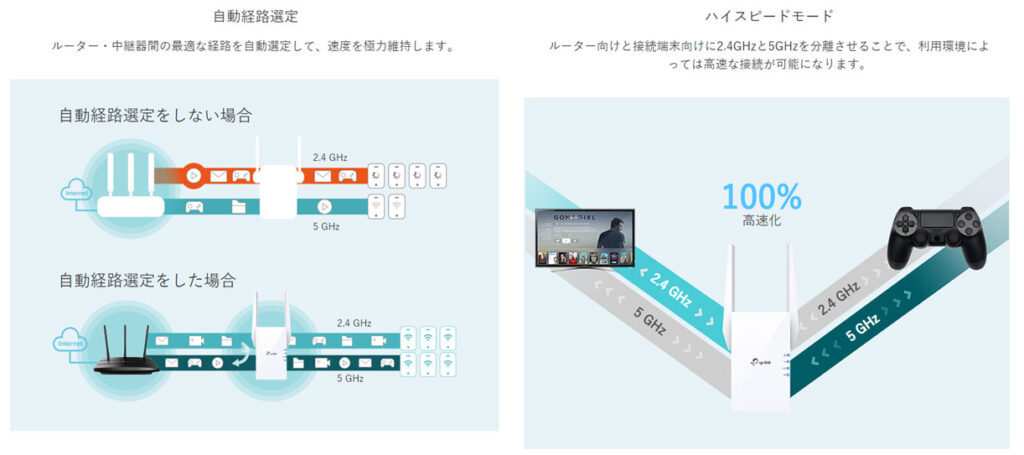
また、RE700Xの下り速度は138.0 Mbps。 RE600X や RE605X の速度より、20%程度向上しています。
これも、親機(Archer AX73)から中継機までは5GHz帯で通信しており、5GHz帯での速度が向上したため、ということかもしれません。
5GHz帯の仕様向上が2.4GHz帯の速度もいい影響を与える、というのは、中継器の面白い特徴ですね。
スマートデバイスなどは2.4GHz帯でしか使えないものもありますが、そんなデバイスでも快適に使えるのはうれしいところです。
Archer AX73+RE700Xと、Deco X90を2台で接続したときの速度比較
速度としては、メッシュWi-FiのDeco X90を使った場合のほうが少し速度が出やすいところではありますが、Archer AX73+RE700Xで接続した場合も、同等の速度を観測しています。
| 2台利用どうしでの比較 | Archer AX73 +RE700X (5GHz帯) | Deco X90 x 2 (5GHz帯) | Archer AX73 +RE700X (有線接続) | Deco X90 x2 (有線接続) |
|---|---|---|---|---|
| 下り | 320.0 Mbps | 360.2 Mbps | 587.71 Mbps | 596.66 Mbps |
| 上り | 192.2 Mbps | 209.8 Mbps | 481.54 Mbps | 436.78 Mbps |
DecoシリーズのほうがLANポートの数が多く(2個)、コンセントの位置に縛られないという利点もあります。
ただ、高速な5GHz帯のみを使用する、というようなこだわった利用はしにくいです。
カスタマイズして利用する場合には、RE700Xなど中継器を使うほうが便利でしょう。
価格を考慮すると、Archer AX73+RE700Xのほうがより安く、同等の高速通信ができるため、コストパフォーマンスは高いといえると思います。
宅内に3台以上の複数台メッシュWi-Fiを構築したいという場合は、Deco X90やDeco X60などDecoシリーズを用いたほうが安定すると思います。
より高速に「Wi-Fiの有線化」も楽しめる!宅内のエリア拡張にも便利!中継器を組み合わせてみて!
TP-LinkのWi-Fi 6中継器 RE700Xは、 RE600X や RE605X よりも全体的に速度が向上しています。
5GHz帯の速度仕様が上がることにより、2.4GHz帯でも体感の速度が向上し、便利に利用可能です。
中継器という特性上、親機のWi-Fiルーターの性能に依存しますが、自宅内にWi-Fiのつかみにくいところがある方にはおすすめ。
中継器により、より宅内のWi-Fiエリアが広がります。
OneMeshにより、Wi-Fi繋ぎ替えの必要もなく、非常に便利に利用可能です。
また、「Wi-Fiの有線化」にも最適。
ゲーム機やPCなどで有線LANを利用したい方にはぴったりです。
あくまでもバックボーンはWi-Fiではありますが、比較的安定して快適に使うことができます。
ぜひ、RE700Xで快適なWi-Fiライフを楽しんでみてくださいね!
▼動画でも解説しています









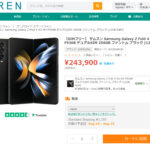

コメント